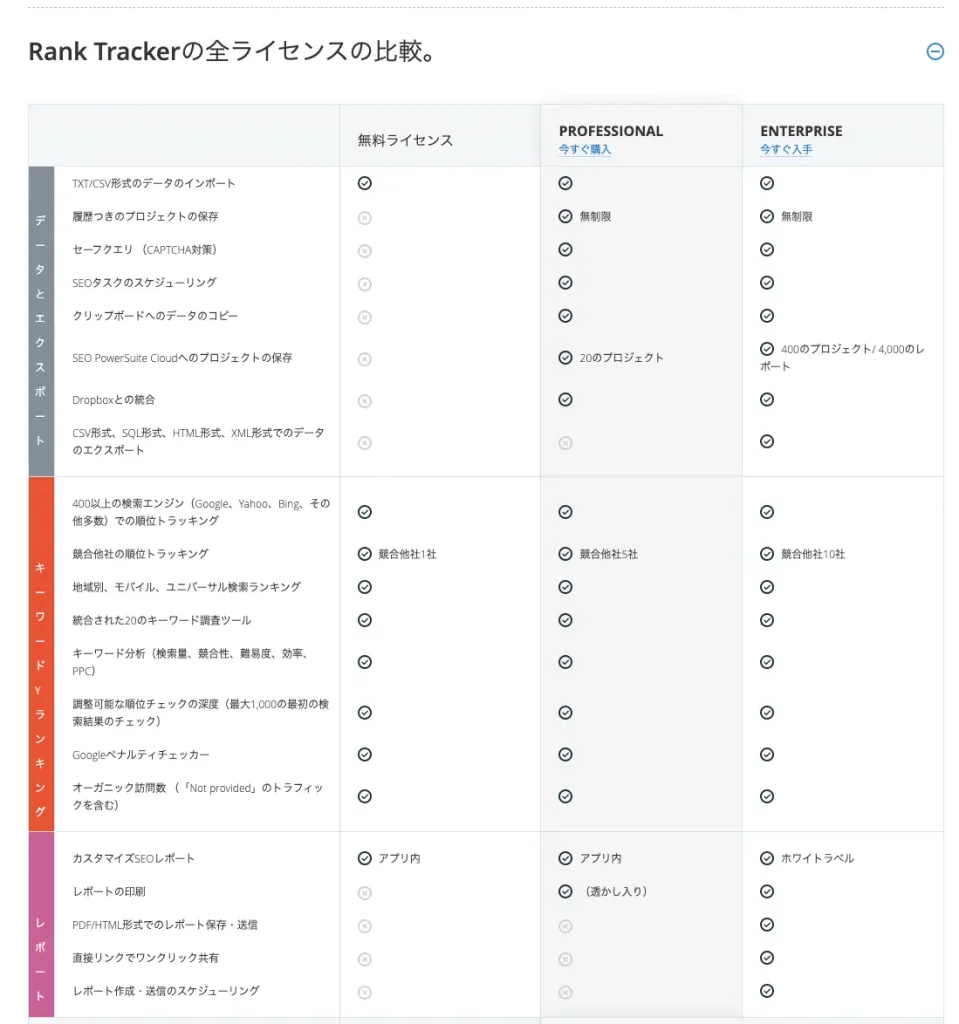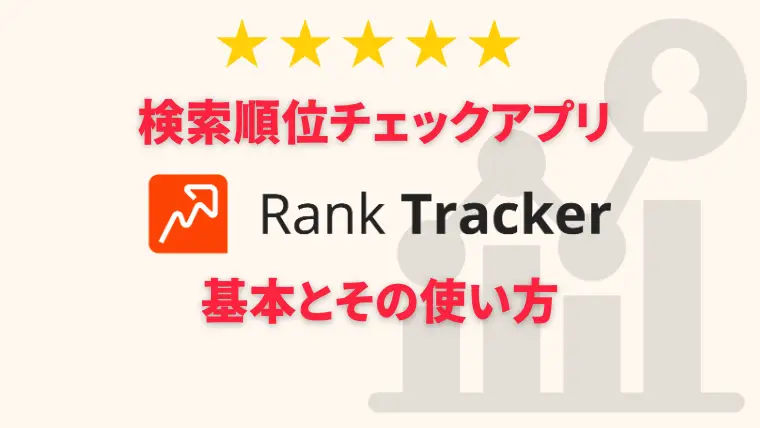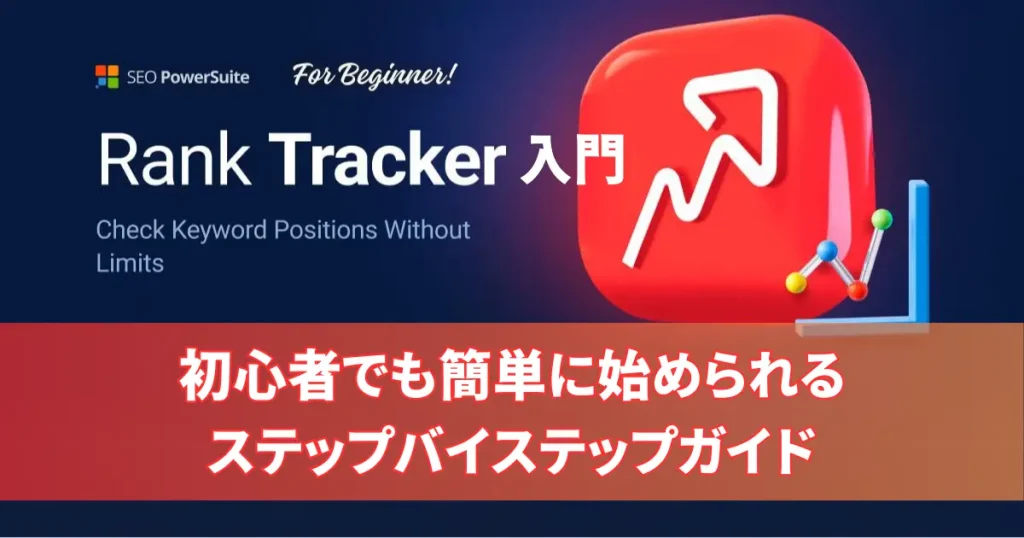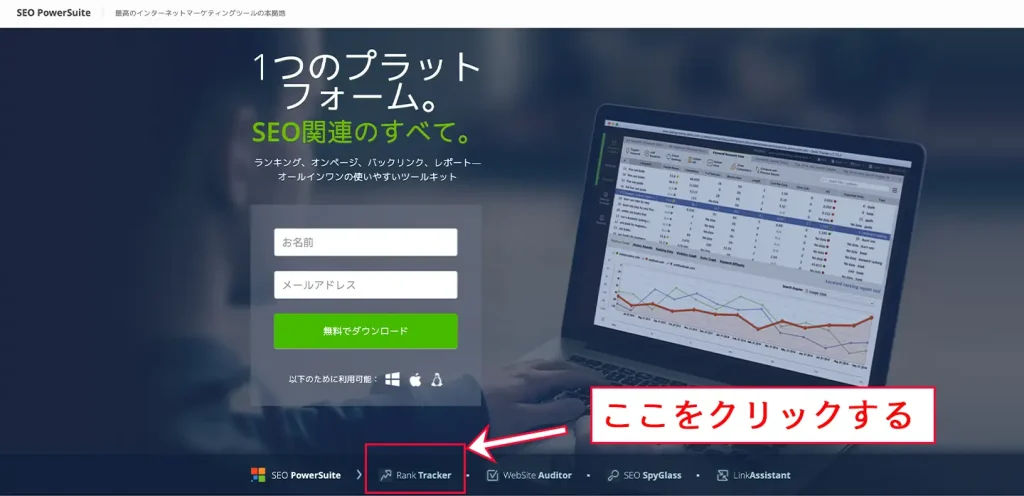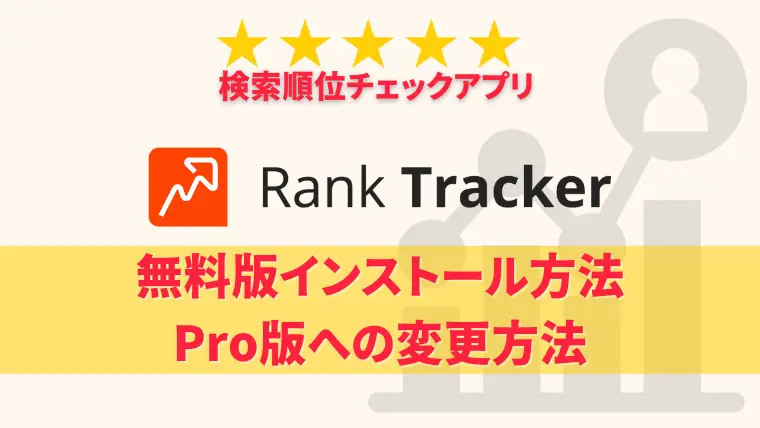

・Rank Tracker インストール手順と設定、注意点が知りたい
・有料版に切り替えるときはどうしたらいい?
SEOの戦いに疲れ果てていませんか?キーワードの選定から検索順位の追跡まで、SEO対策は時に複雑で果てしない作業に感じられます。
「また順位が下がった...」夜遅くまでキーワードリサーチに没頭し、何十もの記事を書いているのに、検索結果の上位に表示されない日々。そんな努力が報われない瞬間に直面するたび、あなたは心からの満足感を感じることができず、もしかしたら全ての努力が無駄なのではないかと思ってしまうかもしれません。
しかし、ここで重要なのは、適切なツールを使うことでSEOの成果を大きく変えることができるという事実です。
Rank Tracker (ランクトラッカー) はその一例であり、無料版から始めてみることで、あなたのウェブサイトがどのように改善できるかを見ることができます。無料版で基本を押さえ、その後Pro版へスムーズに移行することで、SEO戦略の質を格段に上げることが可能です。
この記事では、Rank Tracker の無料版のインストール方法から、Pro版へのアップグレード方法に至るまで、あなたがSEOで成功を収めるための具体的なステップを解説します。無料版の活用からPro版への移行を考える際の疑問にも答えていきますので、SEOでの成功を目指している方はぜひ最後までご覧ください。
※英語の画面だけど支払いの画面で日本語表示になります。
(ならないときは右上の言語変更で変更可能です。Enterprise も選べます。)
Rank Tracker は、キーワード選定と記事作成がよく分からない方にも役立つ検索順位チェック&キーワード選定アプリです。使用するにつれて、記事作成時に欠かせないツールの一つになりますよ。
無料版をインストールして、自分でもできそうだと思ったら有料版へ切り替えて、どんどん記事を書きましょう。
- 1. Rank Tracker 無料版のデメリット
- 2. Rank Tracker Pro版が解決してくれること
- 2.1.1. 1. キーワードリサーチと管理の簡略化
- 2.1.2. 2. リアルタイムの検索順位追跡
- 2.1.3. 3. 競合分析の強化
- 2.1.4. 4. レポート作成と共有
- 2.1.5. 5. ユーザー支援とリソース
- 3. Rank Tracker のインストール手順
- 3.1. 1.インストール手順
- 3.2. 初期起動から設定
- 4. Rank Tracker を使いやすくする設定
- 5. Rank Tracker をPro版へ変更する方法
- 6. Rank Tracker 有料版で時間を節約&検索上位目指す
- 7. FAQ
検索順位チェックアプリ Rank Tracker とは
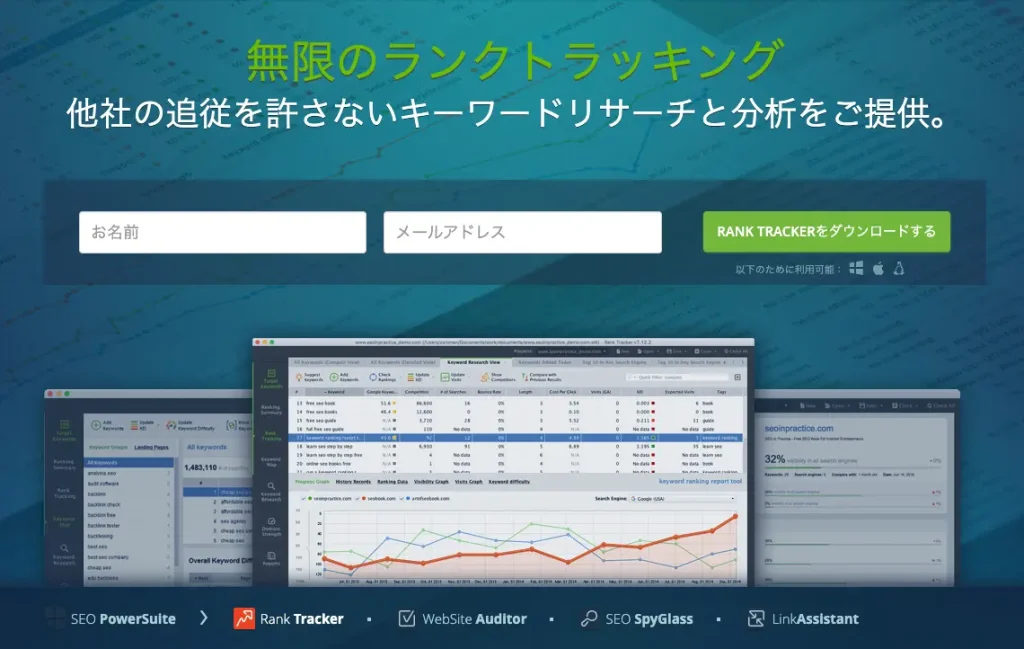
検索順位チェックアプリ Rank Tracker は、次のような特徴をもつアプリです。
- Rank Tracker は検索順位チェックアプリです。
- Rank Tracker は検索順位チェック以外の機能もあります。
- Rank Tracker には無料版と有料版があります。
| 名称 | Rank Tracker (ランクトラッカー) |
| 販売会社 | Link-Assistant.Com |
| 形式 | インストール型 |
| 対応OS | Mac、Windows、Linux |
| 価格 (無料版あり) | $163.90(税込) = ¥24,068(税込) *2023.12.06時点 1$=146.85円換算 / 約2,000円(月額) |
| ライセンス形式 | 1年間サブスクリプション |
| 商品アフィリエイト | 有り |
◎無料版と有料版の違い(開/閉)
Rank Tracker 無料版のデメリット
Rank Tracker は、無料版でも利用できる検索順位チェック&キーワード選定アプリです。
ですが、次の点については必ず理解しておいてください。
- 無料版でも検索順位チェックをすることができる
- 無料版でもキーワード選定をすることができる
- 無料版でもライバル会社のチェックをすることができる
しかし、無料版の一番大きなデメリットは、
登録したキーワード、設定などは保存することができないことです。
無料版を使う限り、
- 順位チェックをしたいキーワードを毎回登録しないといけない(しかも前日の記録はない)
- キーワードを探すときは、Google との接続を毎回しないといけない
- ライバル会社の調査は2社までしかできない
- コピペができない!
と、かなり不便です。1サイトで数記事なら順位を記録しながら使えるかもしれませんが、時間が湯水のように流れていくので気をつけてください。

この不便さが好き、というツワモノもいるんだろうけれど。私は久しぶりに無料版を触って発狂しそうになったよw
※英語の画面だけど支払いの画面で日本語表示になります。
(ならないときは右上の言語変更で変更可能です。Enterprise も選べます。)
Rank Tracker Pro版が解決してくれること
1. キーワードリサーチと管理の簡略化
Rank Trackerでは、効果的なキーワードを発見し、それらを管理するプロセスが非常に簡単です。
また、自動化されたキーワード発見ツールを利用して、あなたのビジネスやブログに最適なキーワードを見つけ出すことができます。このツールは、検索ボリューム、競争率、現在のランキングといった重要なデータも提供します。
2. リアルタイムの検索順位追跡
無料版でさえ、あなたのウェブサイトのキーワードの現在の検索エンジンランキングを追跡することが可能です。
しかし、Pro版にアップグレードすると、より多くのキーワードと競合他社の追跡が可能になり、日々の変動も詳細に把握できるようになります。これにより、SEO戦略を常に最適な戦略を維持することができます。
3. 競合分析の強化
Pro版では、あなたの主要な競合他社がどのキーワードでランキングしているのか、そのSEO戦略を理解するための詳細な分析ツールが提供されます。
この情報を利用して、あなたのSEO戦略をさらに洗練させ、競合よりも優位に立つことができます。
4. レポート作成と共有
Rank Tracker Pro版では、検索ランキング、ウェブサイトのパフォーマンス、SEO進捗の詳細なレポートを作成することが可能です。
これらのレポートは、クライアントやチームメンバーと簡単に共有できる形式で提供されるため、戦略的な意思決定をサポートします。
5. ユーザー支援とリソース
Rank Trackerは、詳細なヘルプセンター、ユーザーガイド、および専門のカスタマーサポートを提供しており、あなたが遭遇する可能性のある問題を迅速に解決するための支援を常に提供します。
※英語の画面だけど支払いの画面で日本語表示になります。
(ならないときは右上の言語変更で変更可能です。Enterprise も選べます。)
Rank Tracker のインストール手順
Rank Tracker をダウンロードしてインストール、起動するまでの手順です。
- ダウンロード
- インストール
- 起動後の設定
Rank Tracker をまだダウンロードしてない方は、こちらのリンクからダウンロードしてください。
Mac 版でご説明していますが、Windows 版でも似たような流れになっていると思いますので、都度読み替えてくださいね。
1.インストール手順
名前とメールアドレスを入力してボタンをクリック
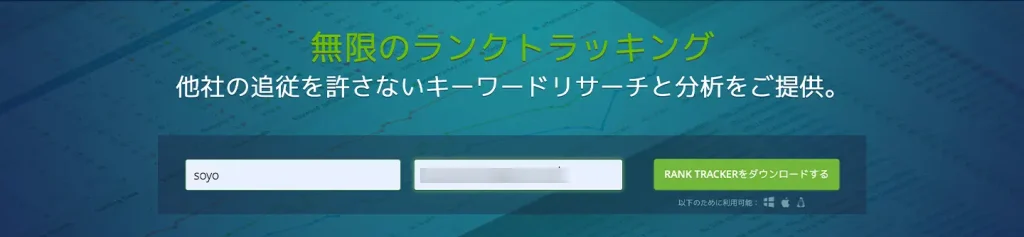
ダウンロードしたファイルをダブルクリックして起動
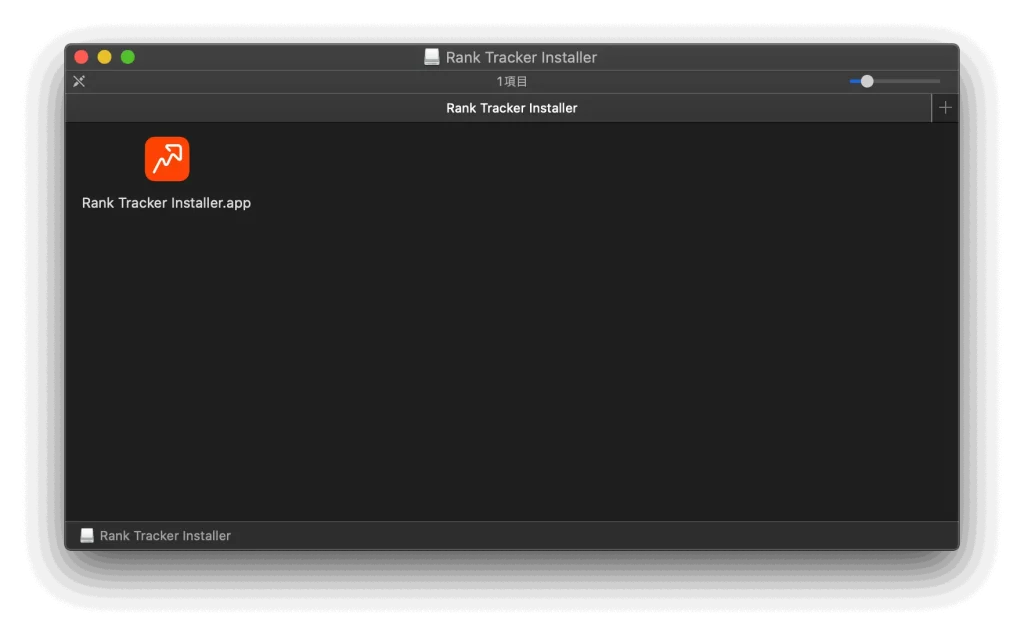
開くをクリックして実行する
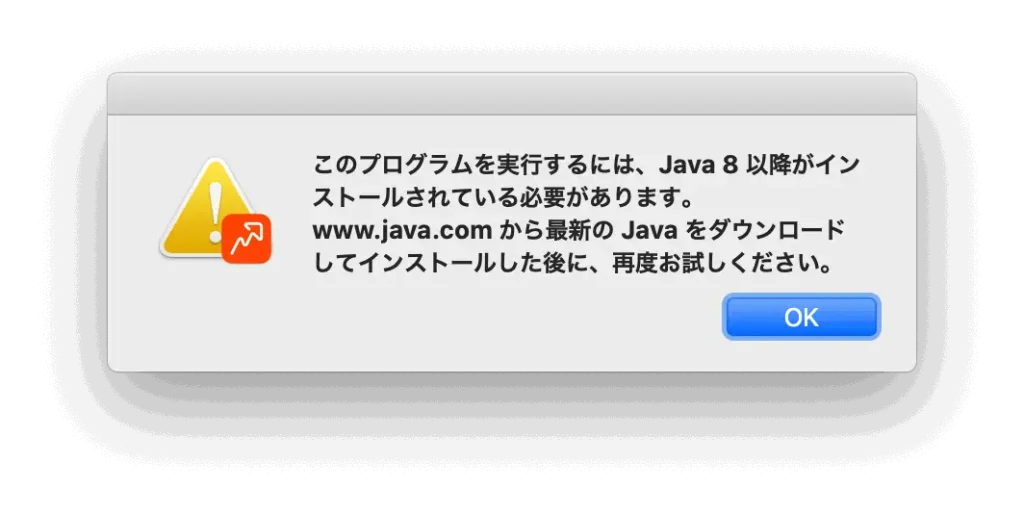
Java のエラーが表示されたら。
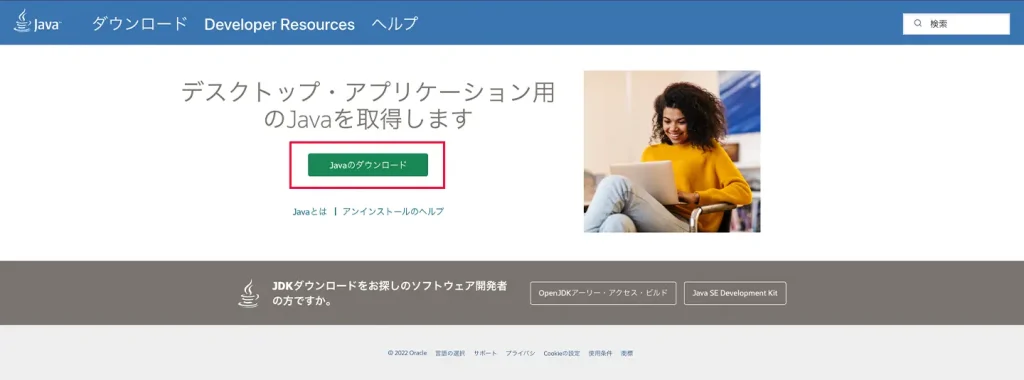
Mac 版、Windows版、などは自動的に切り替わります。
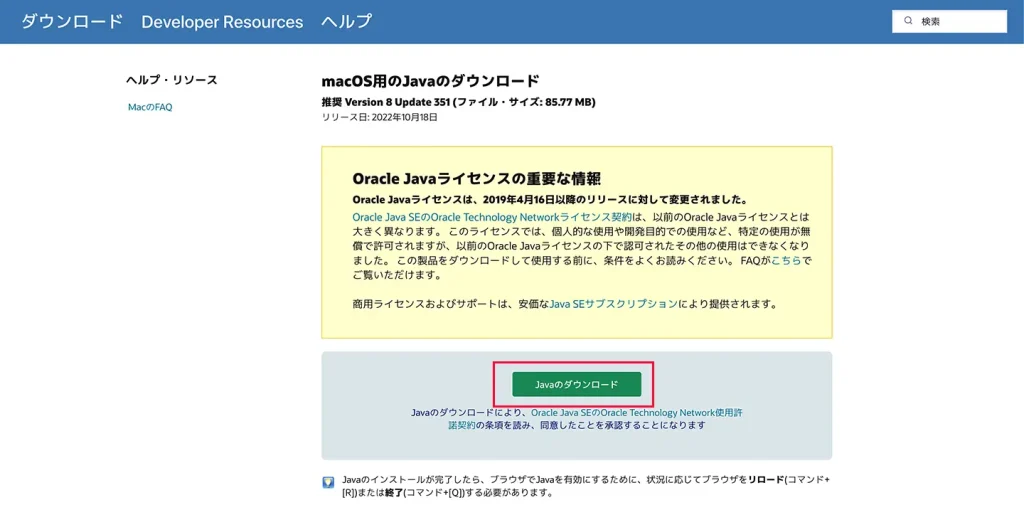
ダウンロードしたファイルをダブルクリックして実行します。
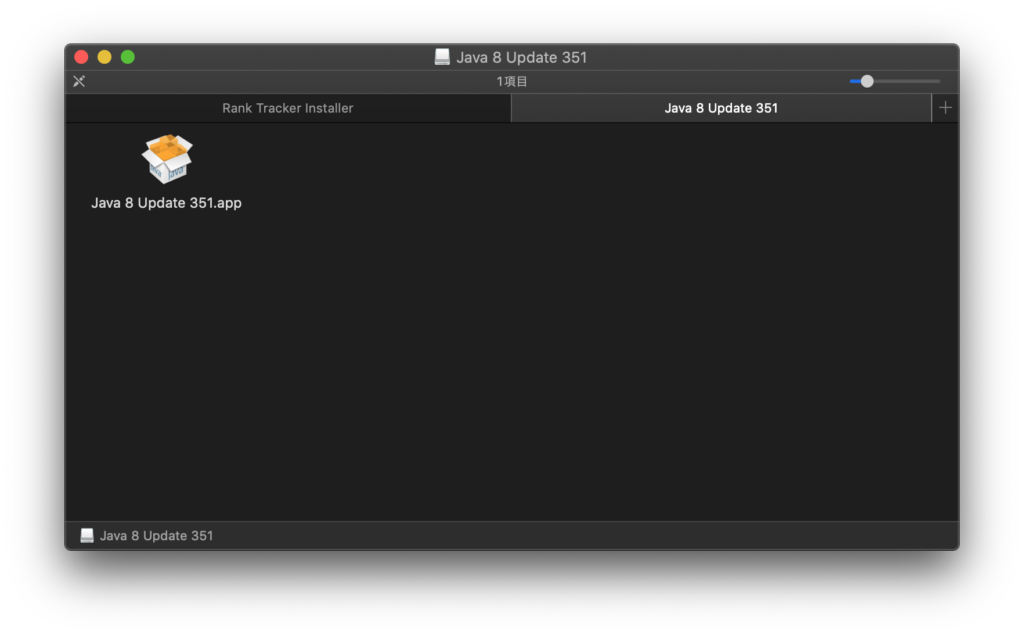
インストールをクリック。インストールはすぐに終わります。
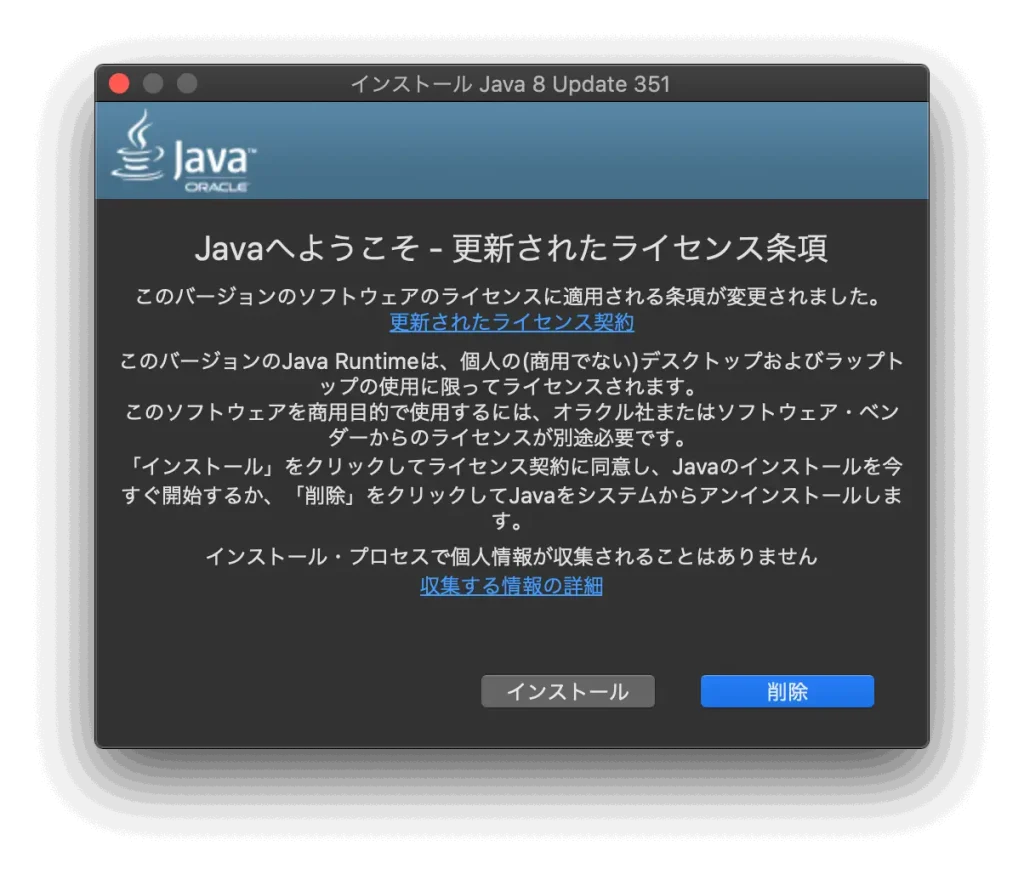
もう一度、Rank Tracker のファイルをダブルクリックして実行します。
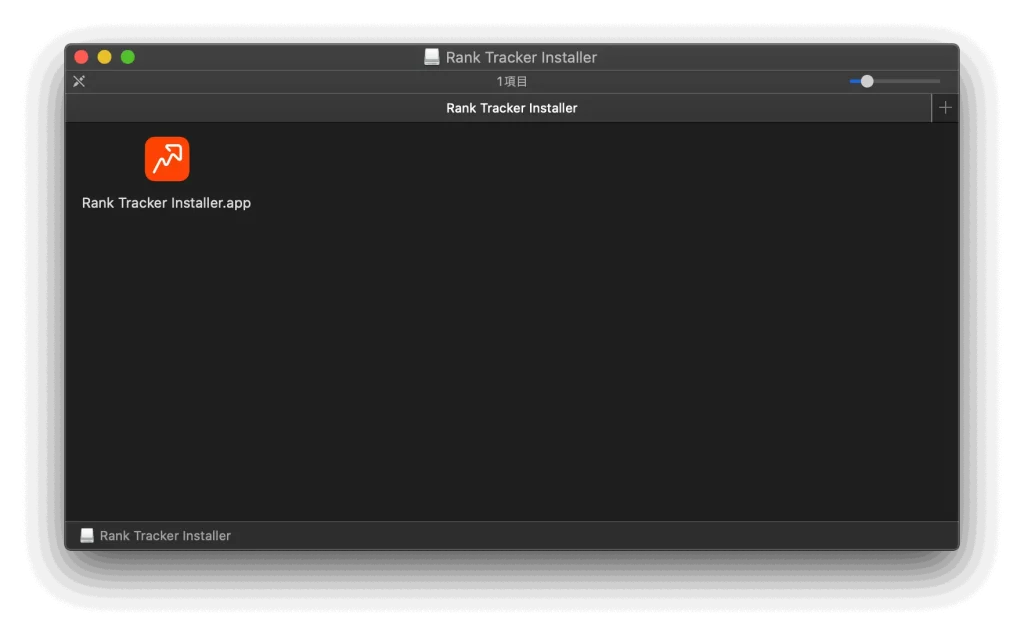
Rank Tracker のインストーラーが起動します
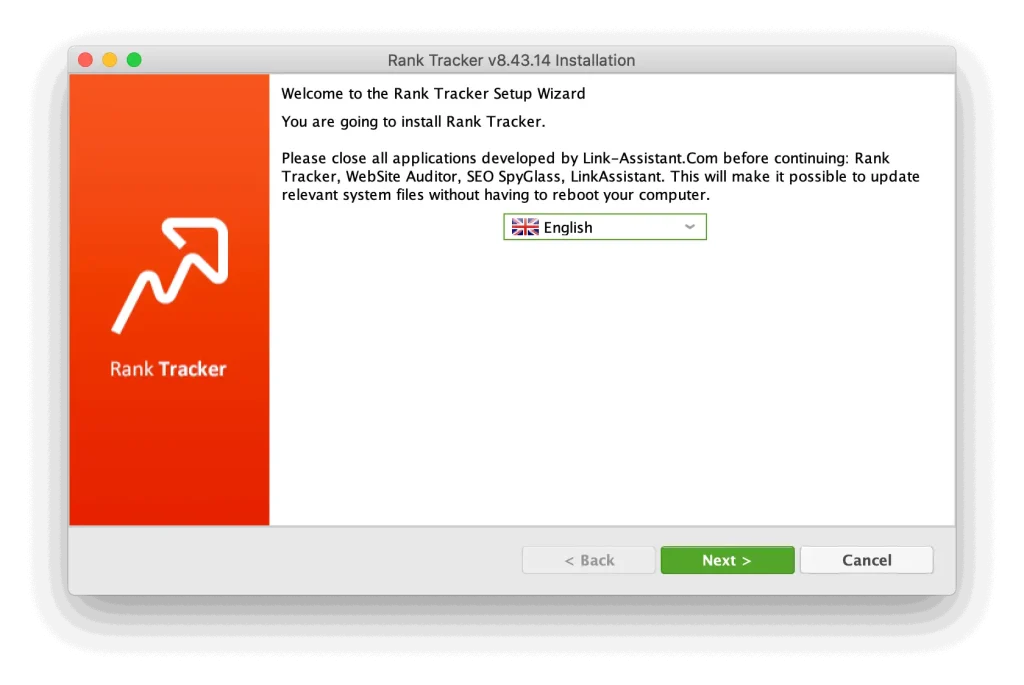
言語は英語ですが、プルダウンで日本語を選択すると日本語になります。
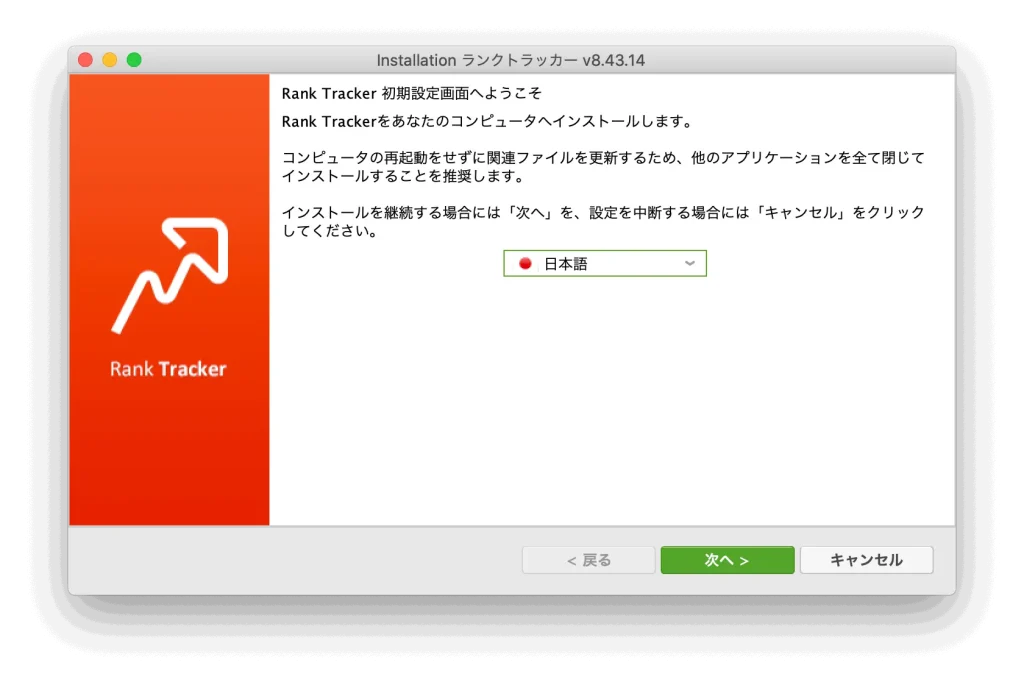
利用規約に同意します。
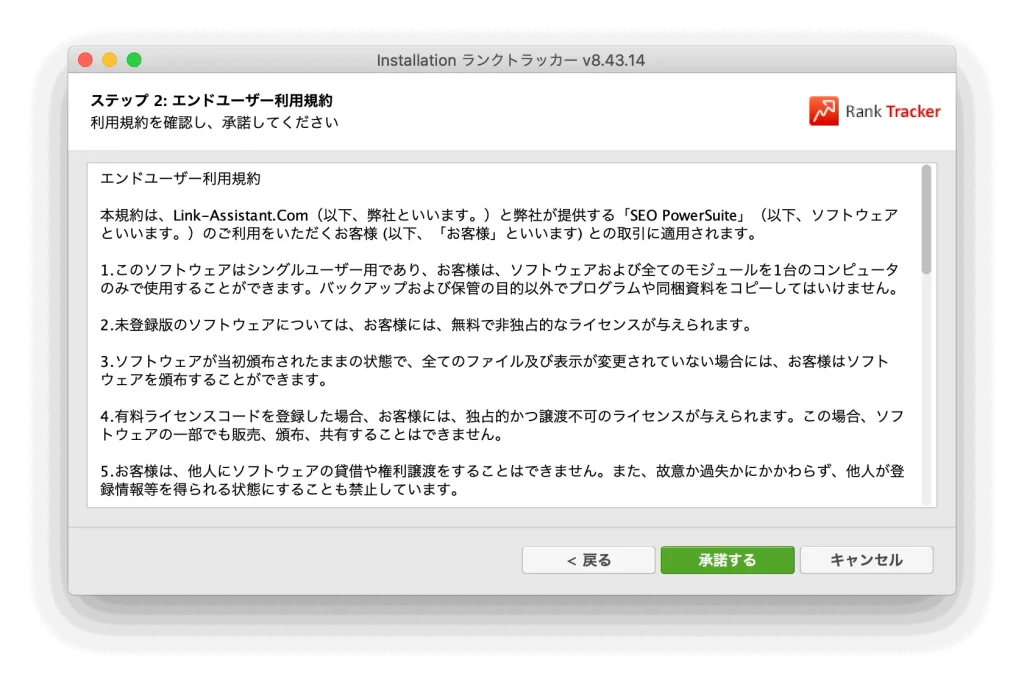
インストールツールの選択ではチェックを外す
最初は3つともチェックが入ってますので、これらを外して「次へ」進みます。
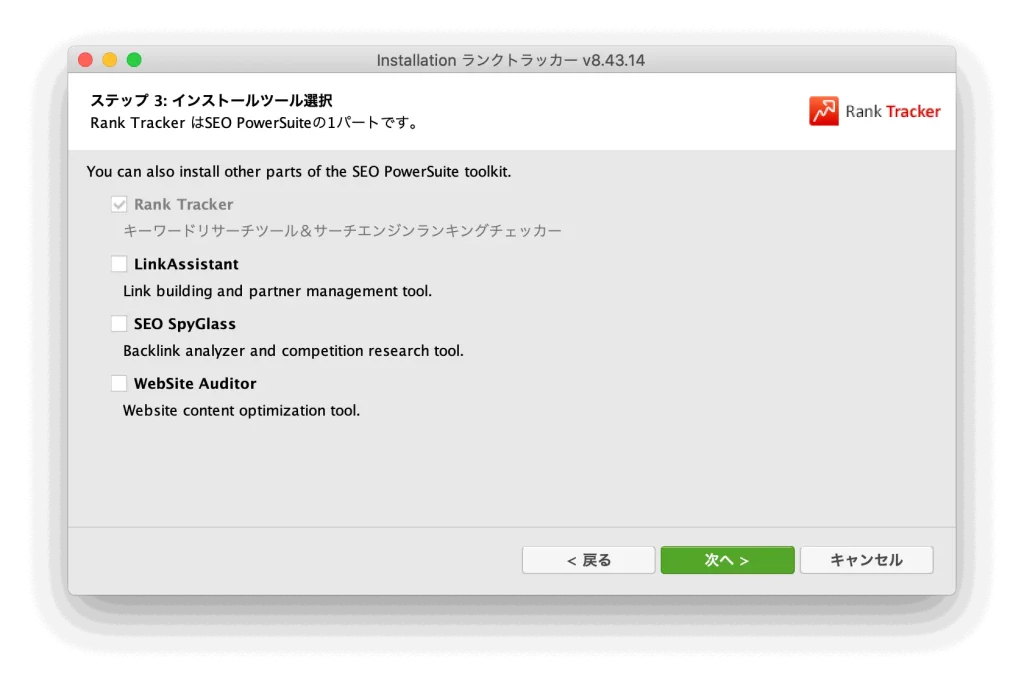
Finder の制御確認が出るので「OK」する
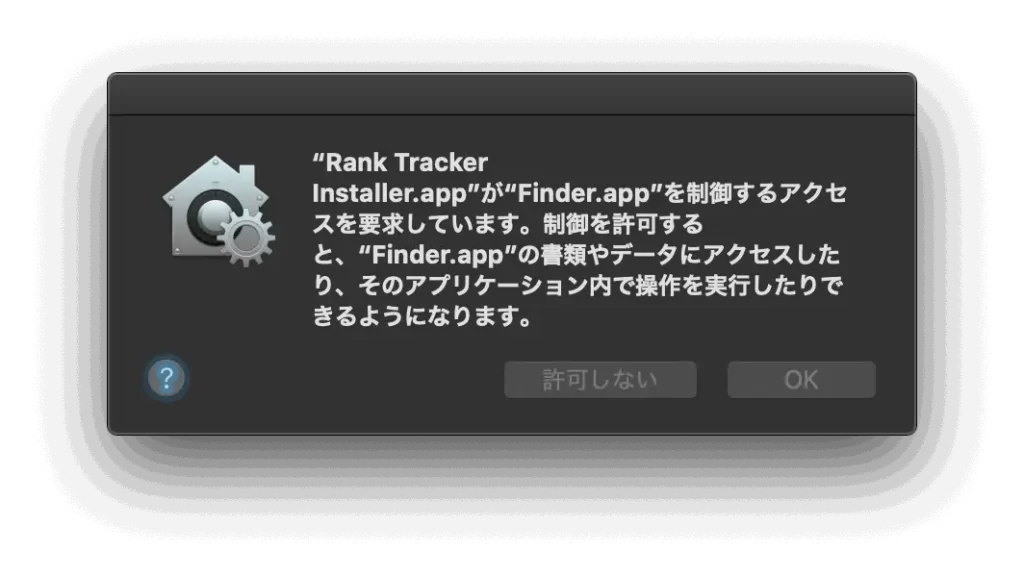
Rank Tracker のインストール終了
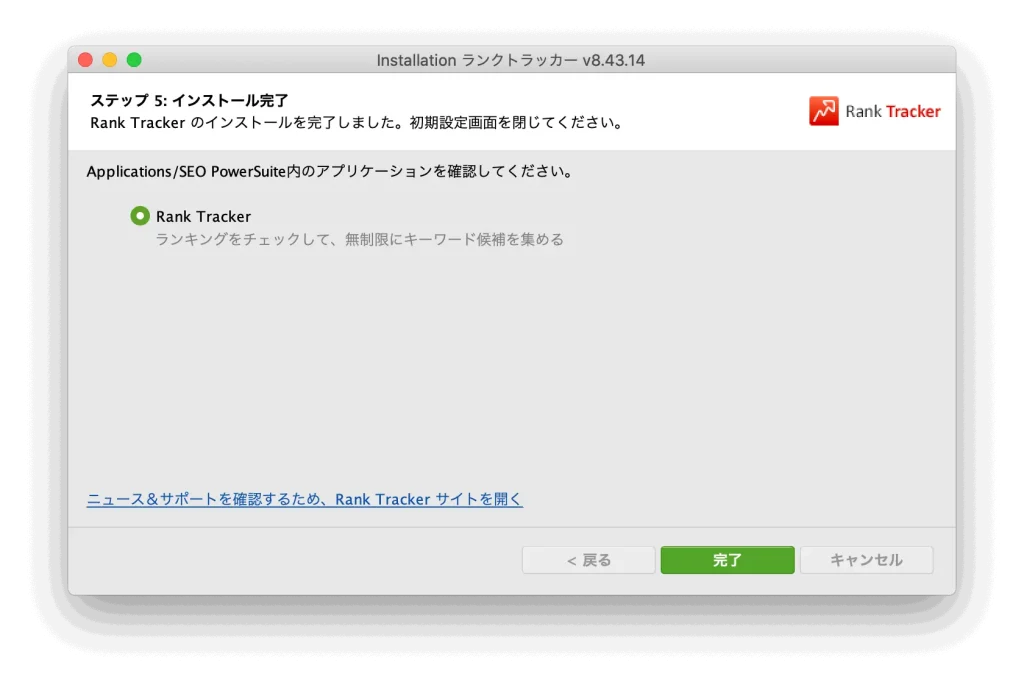
初期起動から設定
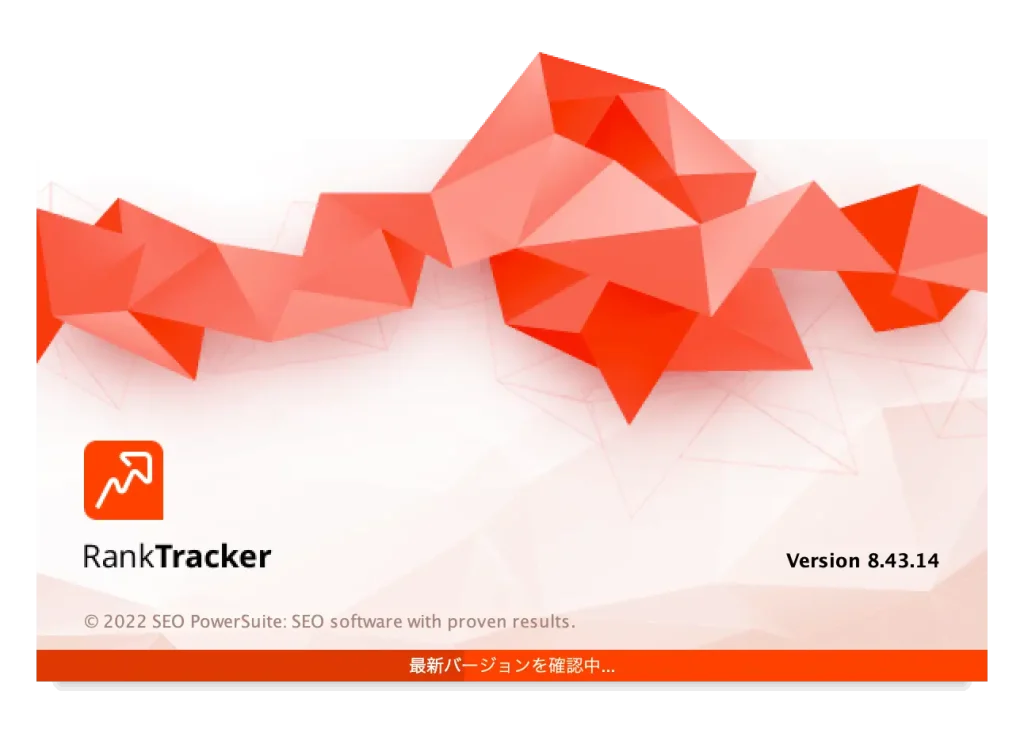
Rank Tracker をインストールしたら、サイト情報の入力をします。無料版を使い続ける場合、この手順を毎回起動するたびにしないといけません。
なお、次のアカウントは作成しておくと良いです。
- Google アカウント
- Google アナリティクス設定
- Google サーチコンソール設定
では、初期起動からの手順です。
サイト情報を入力します
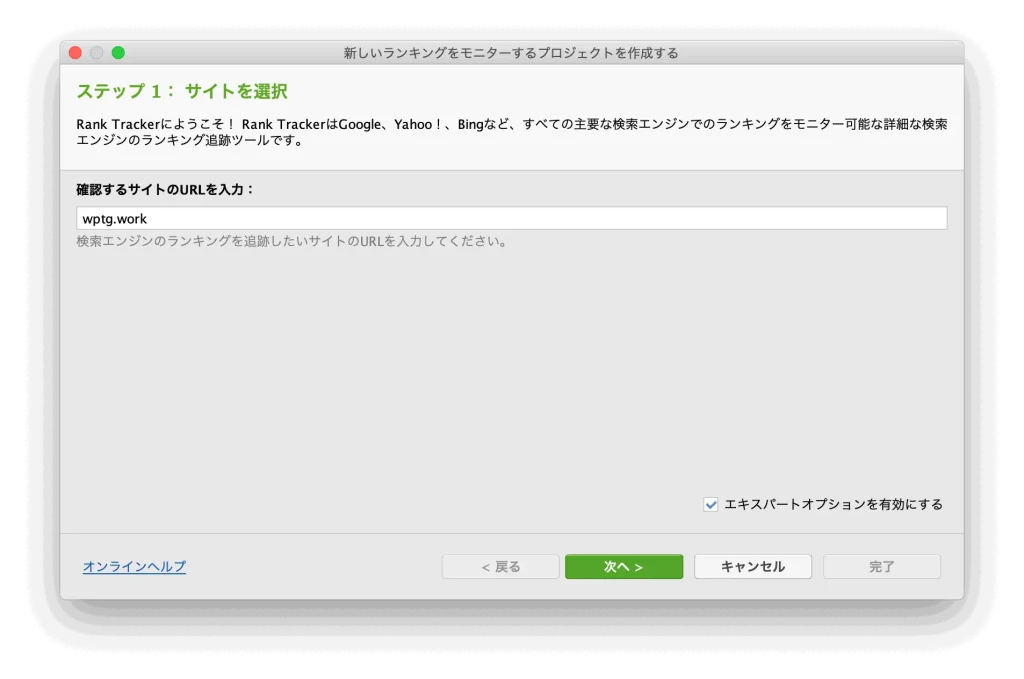
アナリティクスとサーチコンソールのアカウントを連携する
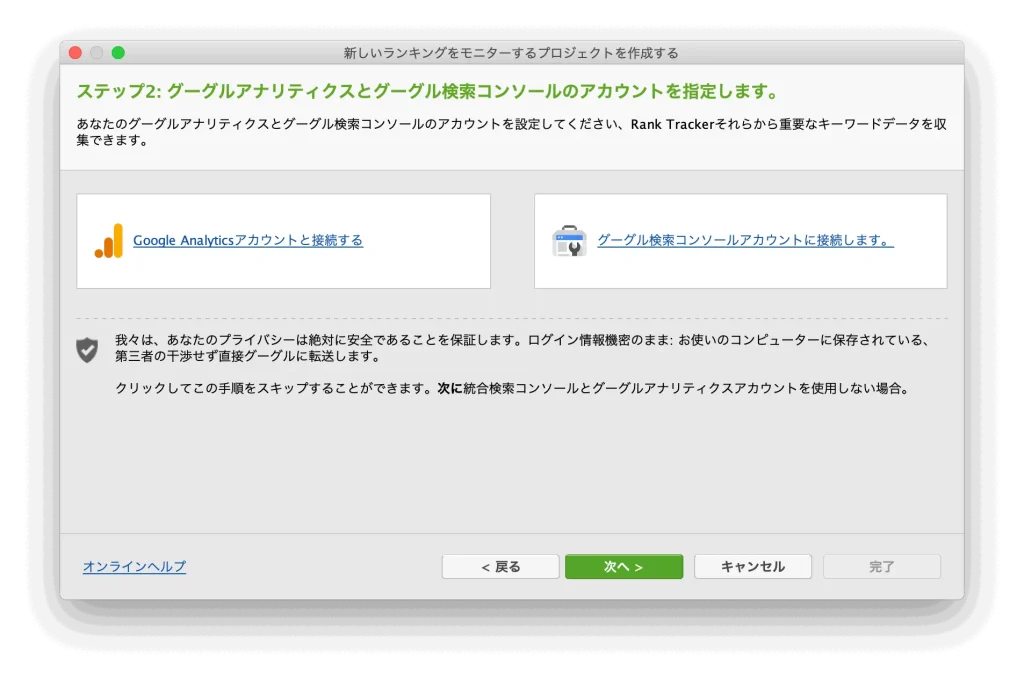
Google の認証などを通して、それぞれ設定をしてください。
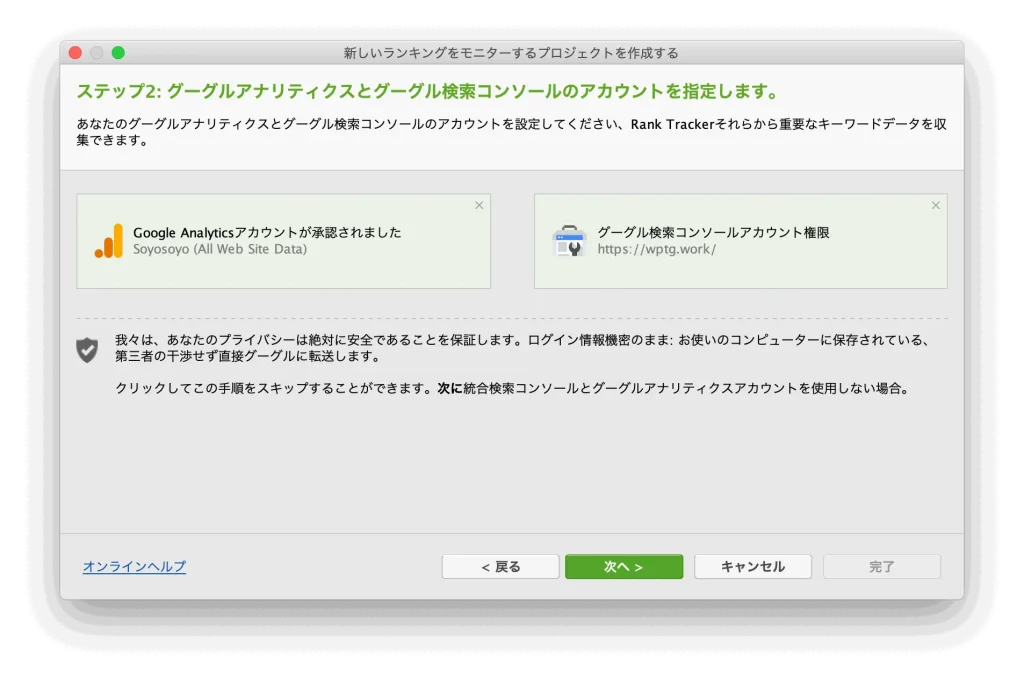
キーワードを入力する
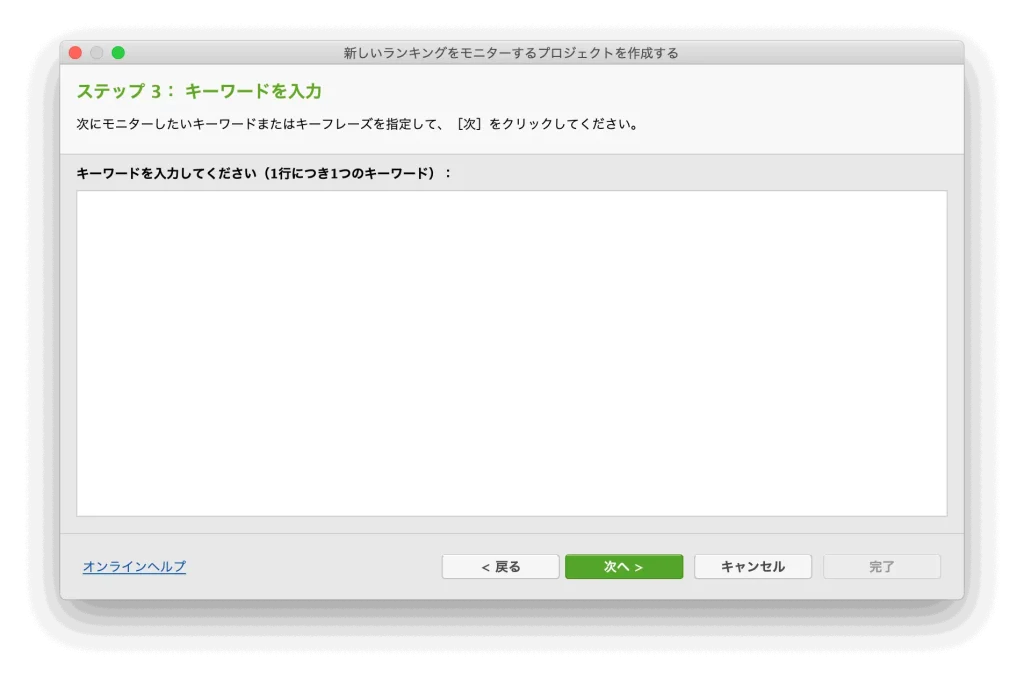
1つだけでも良いので登録してください。
使用する検索エンジンを選択する
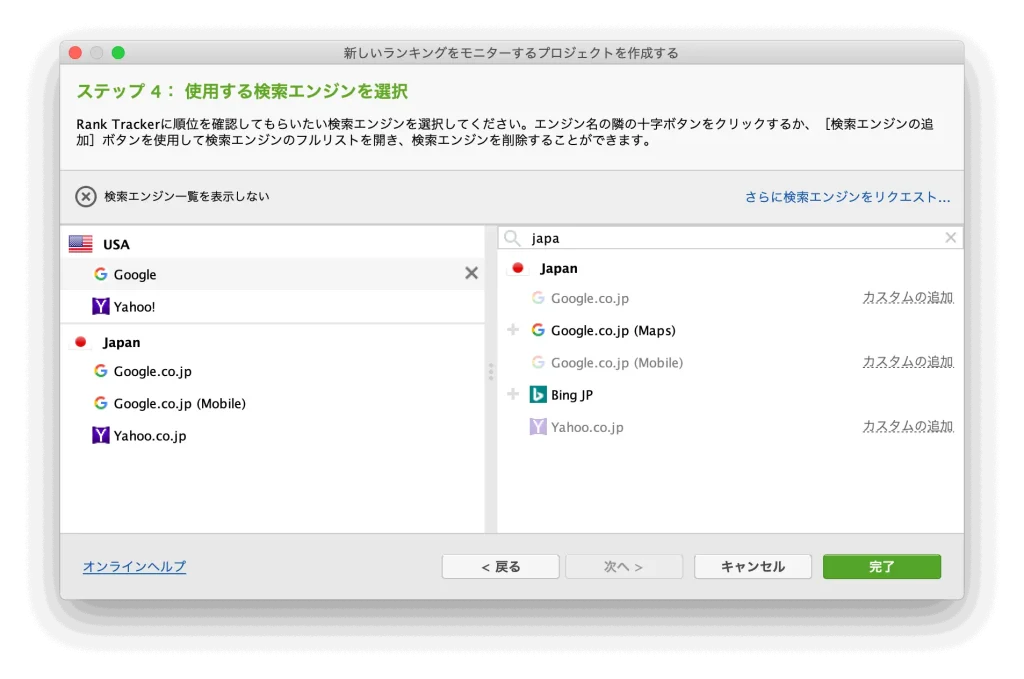
基本の設定は USA になっているので、右側の検索ボックスから日本を探して、Google, Yahoo, Bing (好み)を追加する。(USAは消して良い)
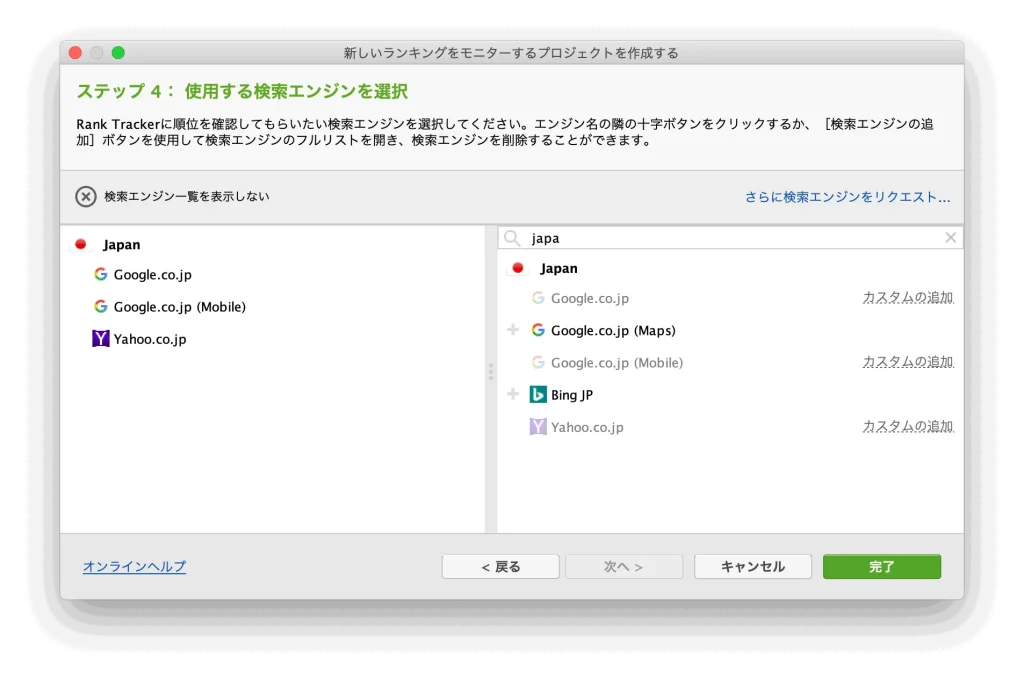
キーワード検索順位画面が表示される
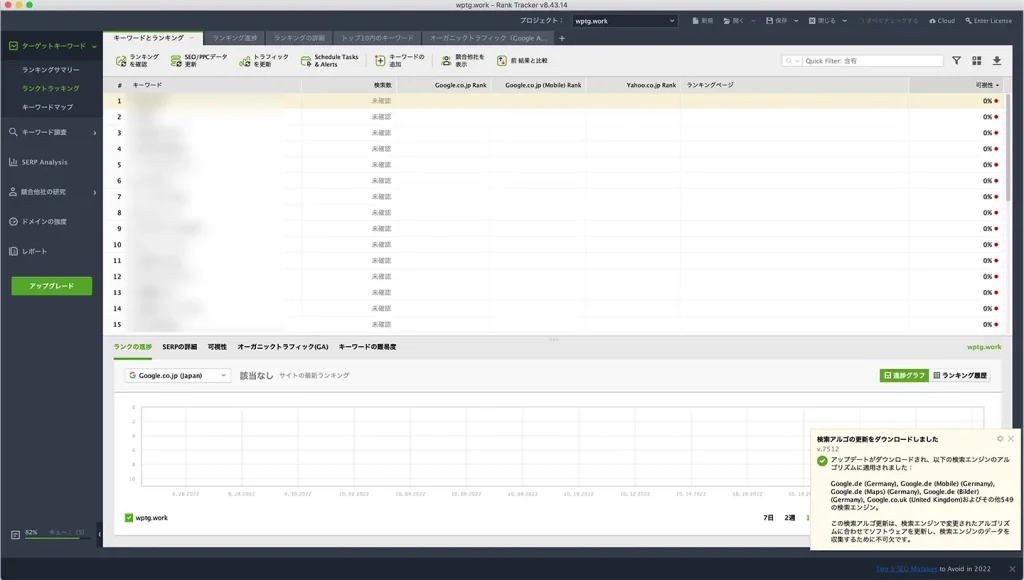
検索順位の件数を増やす
現在のままでは上位50件の表示になっているので、これを上位100件まで増やします。
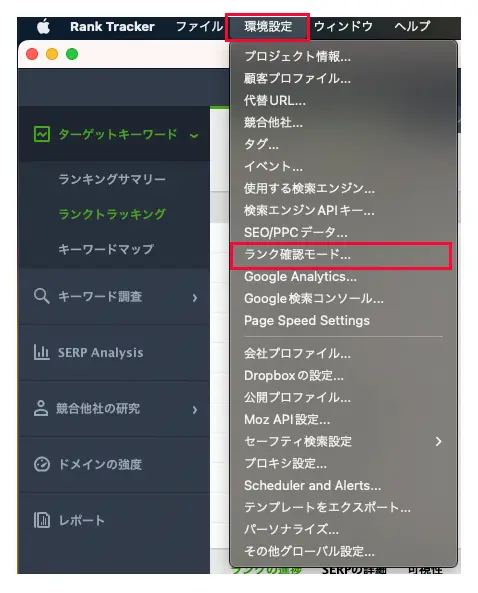
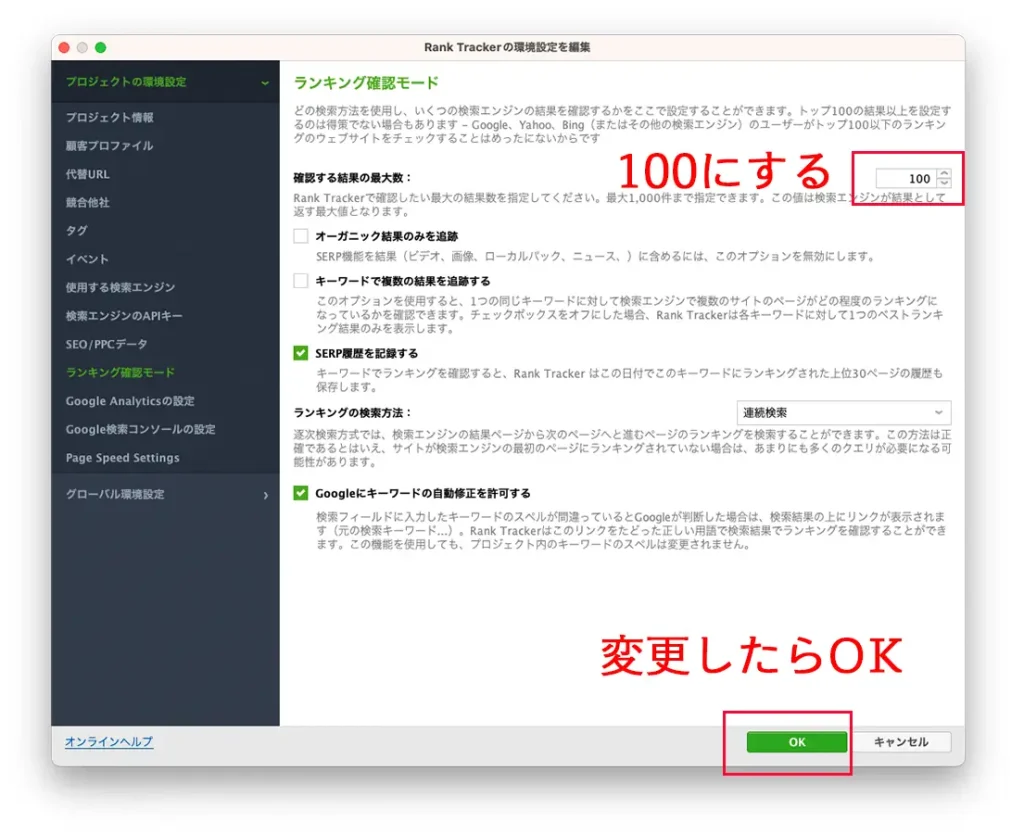
実際にキーワードを登録してチェックしてみる
もし現在のブログでキーワード対策をしているなら、実際に自分のページが何位にランキングされているか確認してみる。
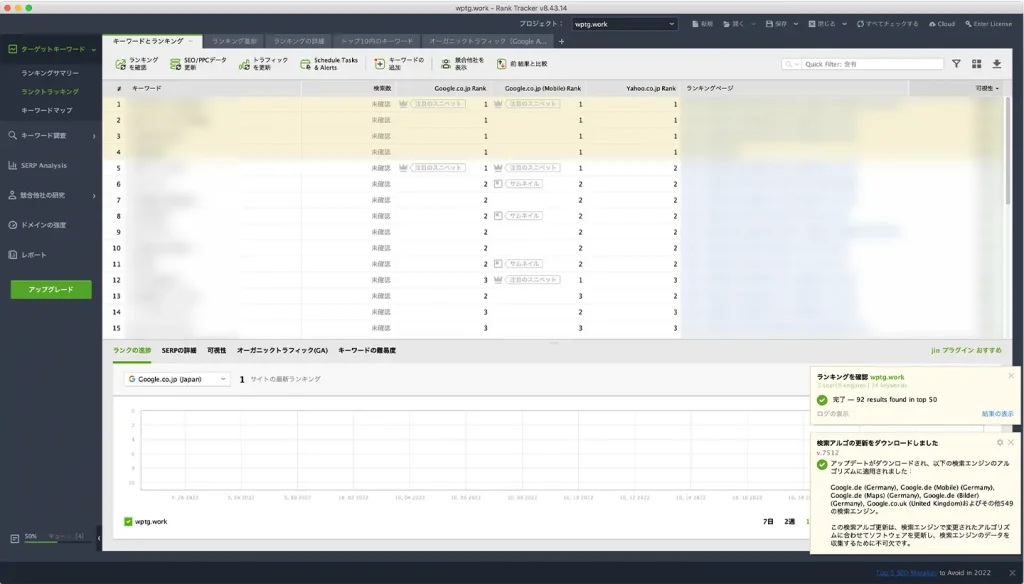
初期設定では検索結果表示数も少ないので、別の設定をします。
以上が Rank Tracker 無料版のインストールから起動までの流れです。

アプリ画面左側にあるメニューについて、基本的な機能の解説はこちらのページで紹介しています。
Rank Tracker を使いやすくする設定
基本の表示だけでは十分に活用できないので表示に手を加えます。
無料版で検索順位チェックするなら、表示される件数を100件に変更します。
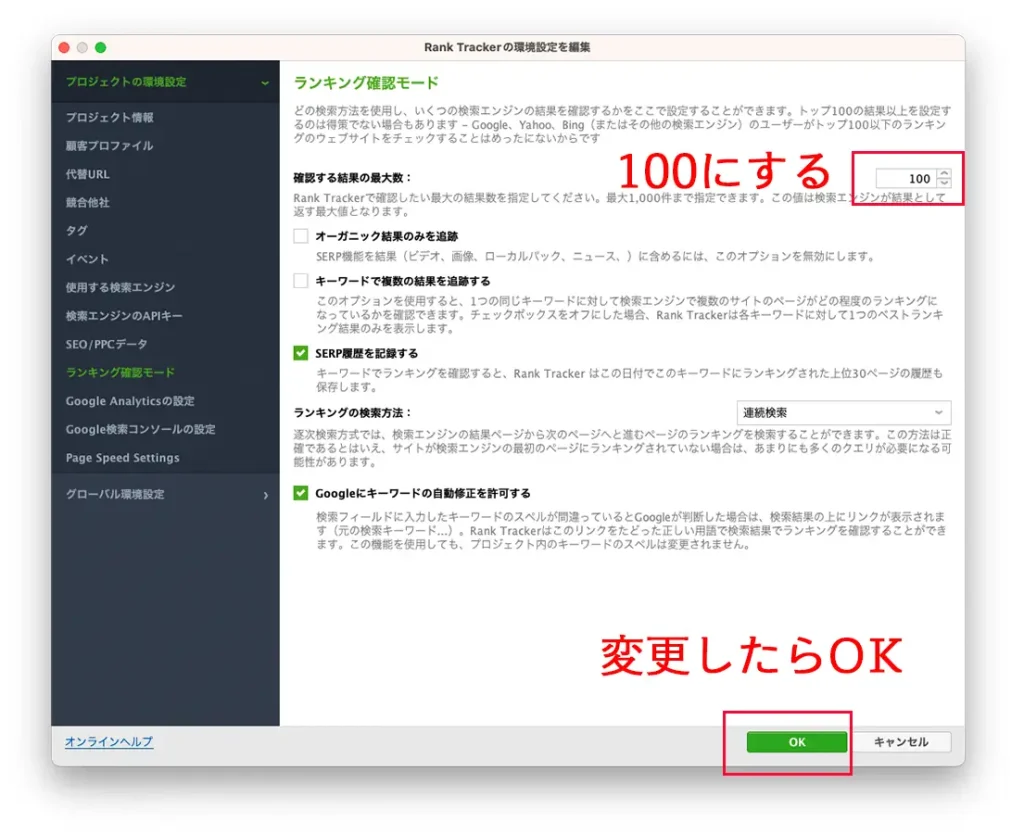
確認画面の編集もできるのですが、無料版はそれらの設定すべてが保存できず、一度使うとすべて最初からやり直しです。
アナリティクス設定や、サーチコンソール設定も都度せねばならず、そこまでしていると時間がかかりすぎるので、もっと使いたいなと思ったら早めに Pro 版を購入することをオススメします。

私も久しぶりに無料版をインストールして動かしてみましたが、設定が保存できないのは発狂ですね。コピペもできないとか。
Rank Tracker をPro版へ変更する方法
無料版で実際に検索順位チェックやキーワード検索をして便利だと感じたら、Pro 版を購入して早く環境を整えて役立てましょう。
Pro 版を購入するには、こちらのリンクから手続きをしてください。
※英語の画面だけど支払いの画面で日本語表示になります。
(ならないときは右上の言語変更で変更可能です。Enterprise も選べます。)
Rank Tracker Professional が選ばれているのを確認する
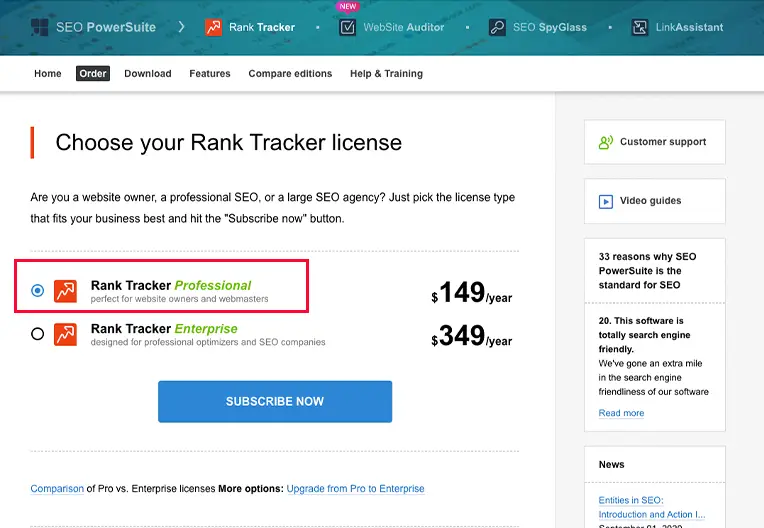
SUBSCRIBE NOW をクリックする
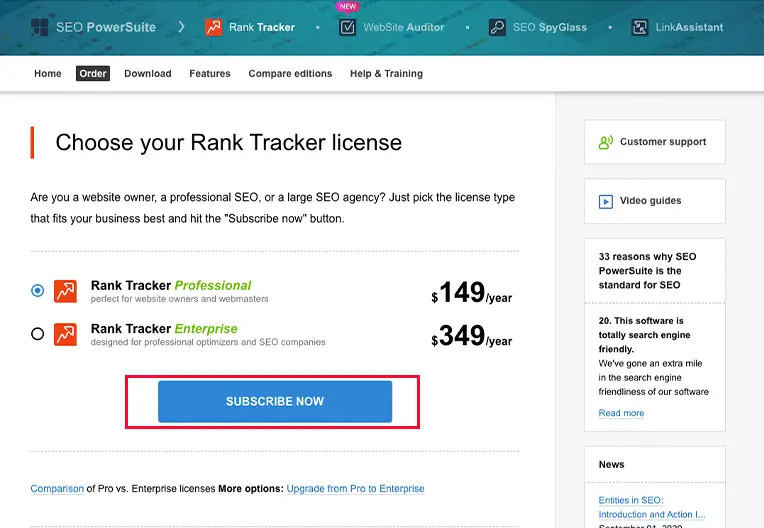

ここまでは英語表示ですが、次の画面で日本語表示に変わります。
価格の右上の表示通貨を「JPY」にする
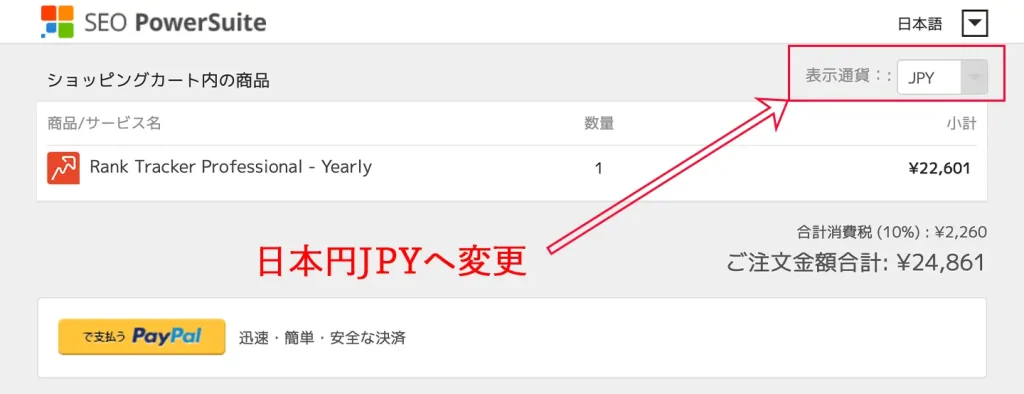
もし画面が英語のままでしたら、画面右上の English を 日本語に変更してください。
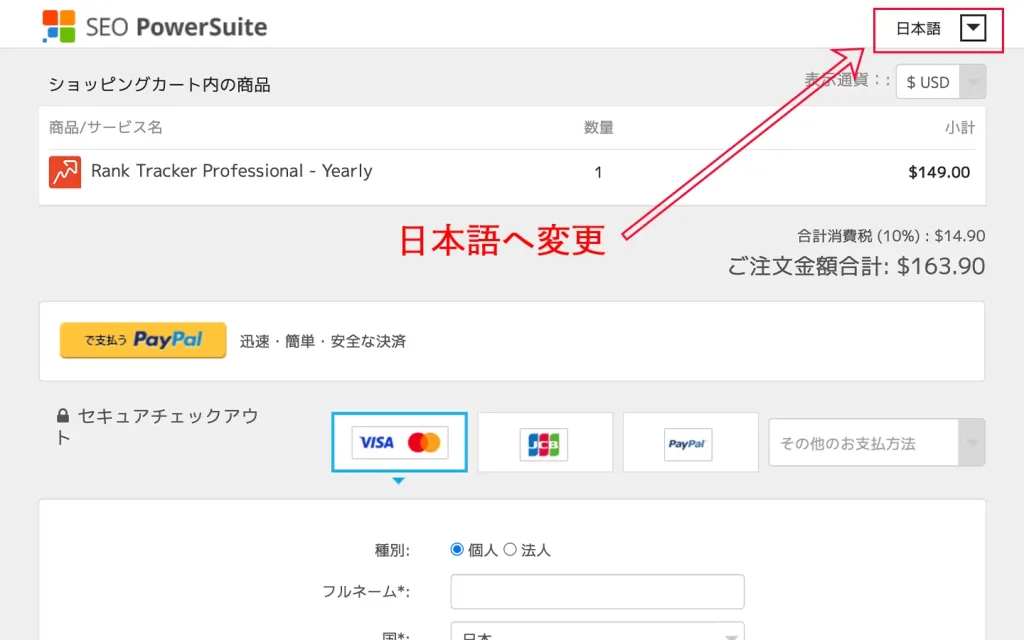
支払情報を入力して「ORDER NOW」をクリックする
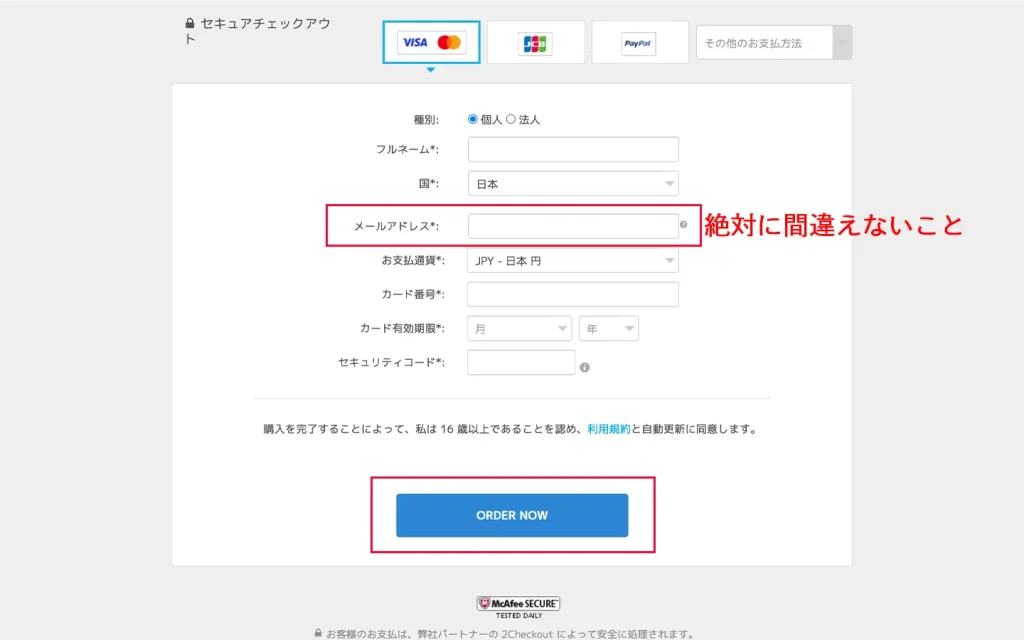
届いたメールに書いてある情報をアプリへコピペする
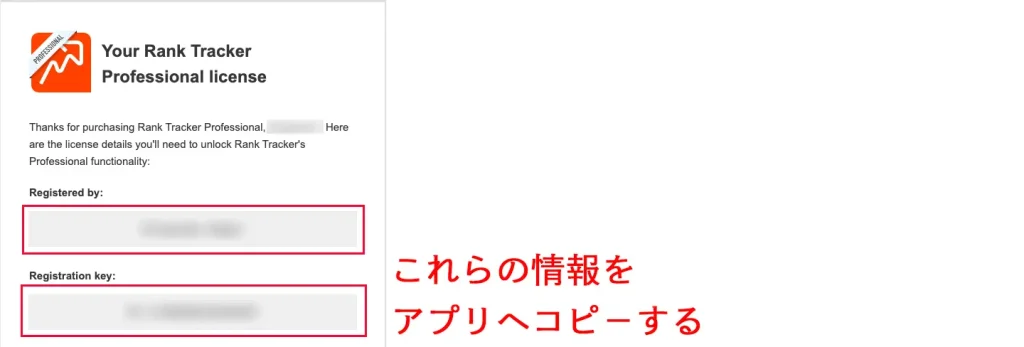
アプリケーションを起動して、About → Rank Tracker 、または、ヘルプ→情報を登録から登録画面を表示させます。
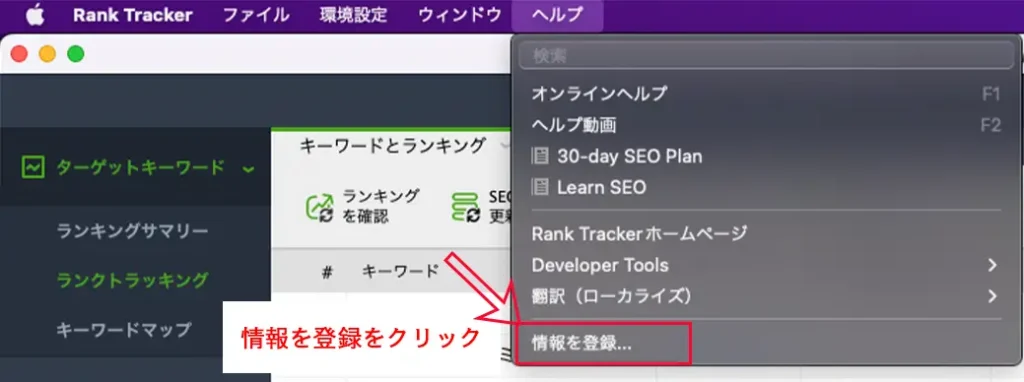
ここへ登録者名と登録者キーを貼り付けます。
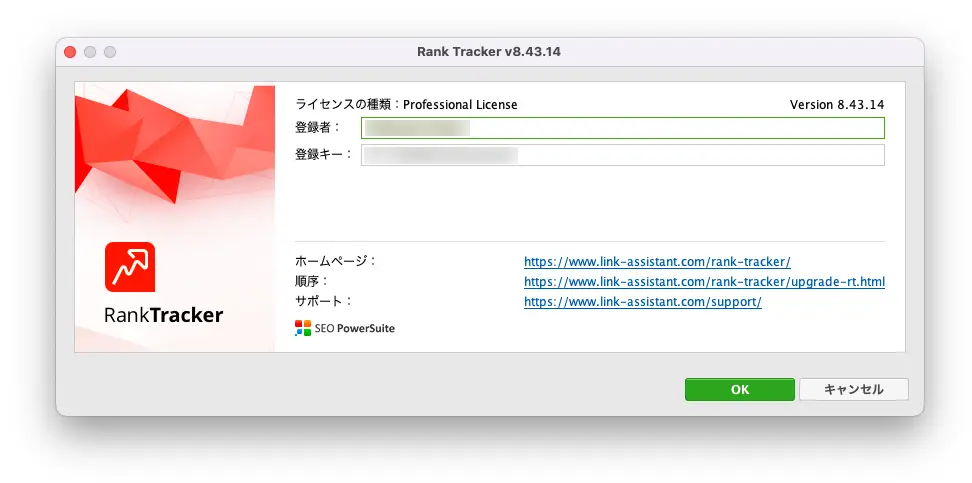
Pro版として使えるようになりました!

アプリ画面の右上には Professional License の文字が表示されます!お疲れさまでした♪
Rank Tracker 有料版で時間を節約&検索上位目指す
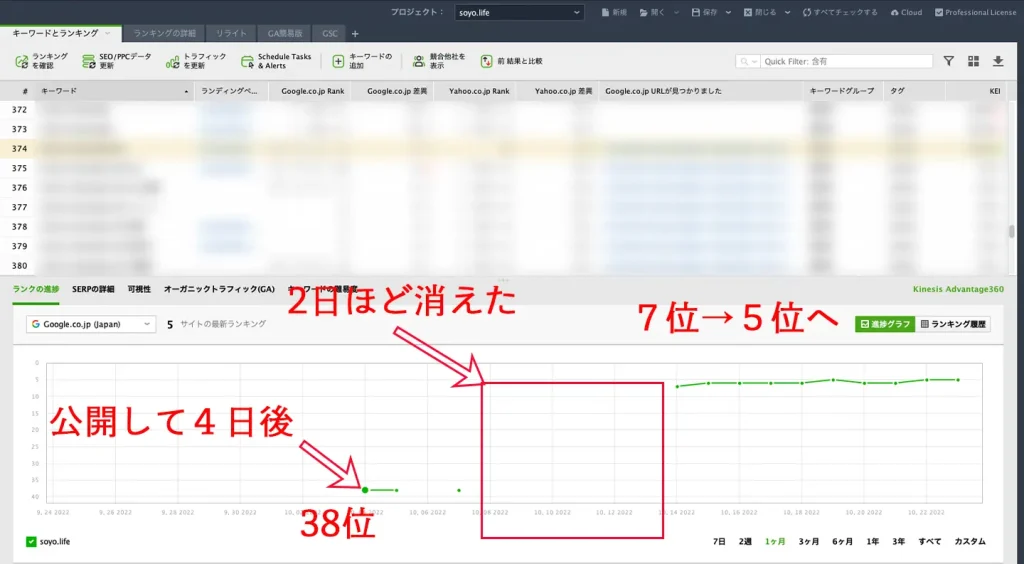
Rank Tracker は、キーワード順位チェックだけではなく、順位履歴確認、リライト目安、競合他社の研究などできることがたくさんあります。
これらの機能をフル活用しようと思ったら、Pro 版を利用するのが良いです。
もちろん、より確実に検索対策をしようと思えば、Ubersuggest やらっこキーワードなどのサービスを利用して、総合的に対策を練るのが良いです。
私も記事を書く時のリサーチは、それらのツールも合わせて使っています。
二年目は、もっと活用して検索対策、そしてアフィリエイト収益アップを目指します。
購入する前に1度は無料版を使ってみてくださいね。
※英語の画面だけど支払いの画面で日本語表示になります。
(ならないときは右上の言語変更で変更可能です。Enterprise も選べます。)
次年度以降の更新費用を安くする方法はこちらでご紹介してます。
FAQ
-
Rank Tacker は無料でも利用できる?
-
Rank Tracker は、無料でも利用できるアプリです。しかし、検索順位チェックやその変動履歴などを追跡し、GRCやAnalyticsと連携させて活用するなら有料版が絶対に良いです。
-
Rank Tacker の動作が重いのですが
-
Rank Tracker は、起動中にメモリを大量に消費するアプリです。毎日起動しっぱなしにして、他のアプリを使っているとメモリ不足になる原因の一つになりやすいです。
この場合は、Rank Tracker の保存を済ませて一度終了させるのが手っ取り早い解決方法になります。
-
Rank Tacker のお試し版はアンインストールできる?
-
はい、アンインストールできます。Finder のアプリケーションから Rank Tracker をゴミ箱へ移動させるだけです。安心して削除したい場合は、アプリケーションを利用するのが確実です。
-
Rank Tacker は複数台で利用できる?
-
はい、できます。しかし、同時に利用することはできません。
-
Rank Tacker は複数台で利用する時、データも共有できますか?
-
はい、できます。しかし共有するためには、クラウドにデータを登録するための手続きが必要です。
-
Rank Tacker を利用するメリットは?
-
沢山ありすぎて困りますが、下記の点でブログ初心者でも中級者でも上級サイト管理者であってもメリットはあります。
- キーワードリサーチの効率化
Rank Trackerは、ターゲットとするキーワードの選定を助け、検索ボリューム、競争度、関連性などの重要な指標を提供します。これにより、SEO戦略に最適なキーワードを効率的に見つけ出せます。 - 検索順位の追跡
ウェブサイトや特定のページの検索エンジンでの順位を定期的にチェックし、SEO戦略の効果を具体的に測定できます。これにより、改善点を特定し、戦略を調整するための貴重なデータが得られます。 - 競合分析
Rank Trackerを使用すると、競合他社のウェブサイトがどのキーワードでランキングしているかを把握し、自社のSEO戦略に役立てることができます。これにより、市場内でのポジショニングを理解し、競争優位性を確保できます。 - パフォーマンスの改善
Rank Trackerの分析を通じて、ウェブサイトのコンテンツや構造が検索エンジンのランキング要因にどのように影響しているかを理解し、それに基づいて最適化を行うことができます。 - 結果の可視化
ランキング、トラフィック、その他の重要なSEO指標を視覚的に表示し、報告書を作成する機能により、SEOの成果を明確に把握し、関係者と共有することが容易になります。 - 効果的なリソース配分
SEO戦略のどの部分が最も効果的であるかを特定し、リソースと労力を最も成果をもたらす活動に集中させることができます。
- キーワードリサーチの効率化